Corrige el error de actualización de Windows 0x800f0982 en Windows 11 y 10
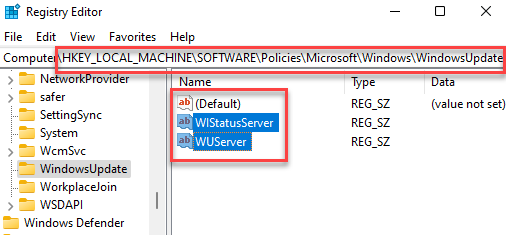
- 2829
- 449
- Berta Solano
Recibió la última notificación de actualización de Windows y, al intentar instalar la actualización, Bang llega el error de actualización de Windows - 0x800f0982. Este error generalmente aparece después de las últimas actualizaciones acumulativas (ciertos números de KB) en PC Windows 11 de arquitectura del sistema de 32 bits y 64 bits. Mientras ejecuta el Subroblio de problemas de Windows Update, debe ser el primer método que puede intentar ver si ayuda a resolver el problema, si no es así, puede intentar ejecutar el verificador de archivos del sistema o los escaneos dismonorreos, eliminar la memoria caché mala, etc.
Puede haber diferentes razones por las que puede ver este error y algunos de ellos incluyen, debido a una corrupción o algunos cambios en la clave de actualización de Windows en el editor de registro, debido a una falla con la conexión de red, un problema con el archivo de actualización de Windows componentes o debido a archivos de sistema corrupto,. Cualquiera sea la razón, tenemos algunas soluciones potenciales que pueden corregir el error de actualización de Windows 0x800F0982 en su PC Windows 10 o Windows 11. Así es cómo:
Tabla de contenido
- Método 1: Restablecer todos los componentes de actualización
- Método 2: Uso del comando wuauclt en PowerShell
- Método 3: Ejecute el solucionador de problemas de actualización de Windows
- Método 4: Ejecutar SFC y Dism Scan
- Método 5: Descargue las actualizaciones requeridas manualmente
- Método 6: Inicie el servicio del instalador de los módulos de Windows
- Método 7: Borre la carpeta SoftWaredistribution y Systemresources
- Método 8: desinstalar y reinstalar cualquier paquete de idioma adicional
- Método 9: edite la configuración del registro
- Método 10: Realizar arranque limpio
Método 1: Restablecer todos los componentes de actualización
Paso 1: presione el Ganar + x teclas juntas en su teclado y seleccione Correr Desde el menú.
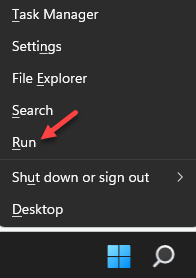
Paso 2: En el Ejecutar comando Ventana, escriba CMD en el campo de búsqueda y presione el Ctrl + Shift + Enter teclas de acceso caliente para abrir el elevado Solicitante del sistema.
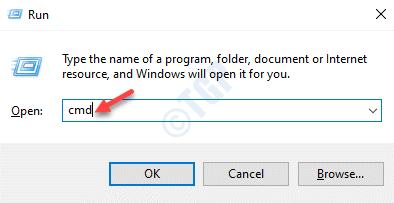
Paso 3: En el Solicitante del sistema (administración), escriba el siguiente comando uno por uno y presione Ingresar para detener el actualizacion de Windows servicios:
bits net stop net stop wuauserv net stop appidsvc net stop cryptsvc
Etapa 4: Ahora, ejecute el siguiente comando en el Solicitante del sistema (administración) y golpear Ingresar para eliminar el QMGR.dat archivo:
Del “%AllUsersProfile%\ Aplicación Data \ Microsoft \ Network \ Downloader \ QMGR*.dat
Paso 5: A continuación, copie y pegue los siguientes comandos uno tras otro y presione Enter después de cada uno para cambiar el nombre de la Distribución de software y Catroot2 Carpetas:
renombrar %Windir %\ SoftwareDistribution SoftWaredistribution.Bak XCopy %Systemroot %\ System32 \ Catroot2 %Systemroot %\ System32 \ Catroot2.bak /s
Paso 6: Ahora, ejecute los siguientes comandos para volver a habilitar los servicios de actualización de Windows en los que deshabilitamos Paso 3:
bits de inicio neto neto inicio wuauserv net inicio appidsvc net inicio cryptsvcv
Una vez hecho esto, reinicie su PC y verifique si ahora puede instalar la actualización pendiente sin el 0x800f0982 Apareciendo.
Método 2: Uso del comando wuauclt en PowerShell
El uso del comando que se indica a continuación solo forja cualquier instalación de actualización de pensamiento inmediatamente.
1 - Solo busca Potencia Shell En el cuadro de búsqueda de Windows.
2 -ahora, después de hacer un bien hacer clic En el icono de PowerShell, simplemente haga clic correr como administrador.
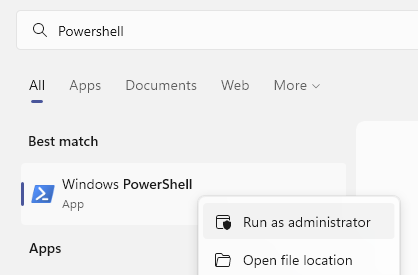
3 -ahora, escriba el comando que se proporciona a continuación y presiona la tecla ENTER.
wuauclt.exe /updateNow
Cerrar la ventana de PowerShell después de esto.
Método 3: Ejecute el solucionador de problemas de actualización de Windows
Paso 1: presione el Ganar + yo teclas de acceso directo en tu teclado para abrir el Ajustes ventana.
Paso 2: En el Ajustes Ventana, haga clic en el Sistema a la izquierda.
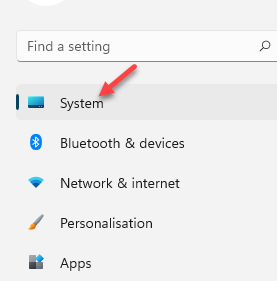
Paso 3: En la siguiente ventana, haga clic en Resolución de problemas En el lado derecho del panel.
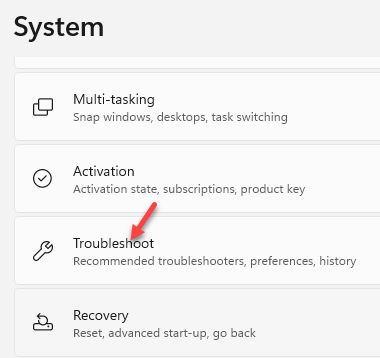
Etapa 4: Ahora, en el lado derecho, desplácese hacia abajo y haga clic en Otros disparadores de problemas.
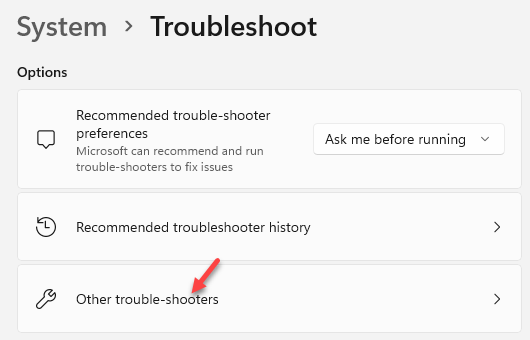
Paso 5: Luego, en el Otros disparadores de problemas ventana, debajo del Más frecuente Sección, ir a actualizacion de Windows y luego haga clic en Correr.
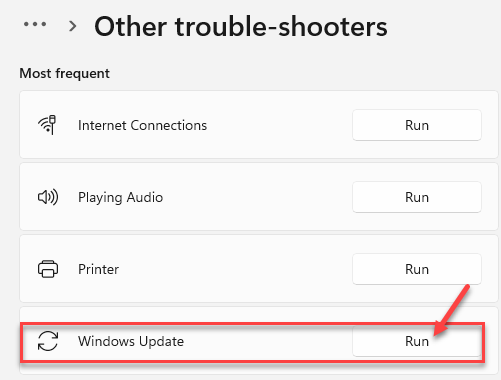
Ahora, espere hasta que el solucionador de problemas de Windows Update detecte cualquier problema y una vez identificado, los reparará automáticamente.
Una vez hecho esto, reinicie su PC e intente instalar la actualización de Windows pendiente.
Método 4: Ejecutar SFC y Dism Scan
Paso 1: presione el Ganar + x teclas juntas en su teclado y seleccione Correr Desde el menú para iniciar el Ejecutar comando ventana.
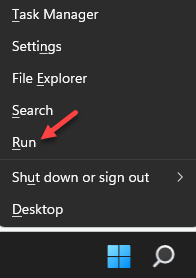
Paso 2: En el Ejecutar comando Campo de búsqueda, escriba CMD y presione el Ctrl + Shift + Enter teclas de acceso directo en su teclado para abrir el elevado Solicitante del sistema.
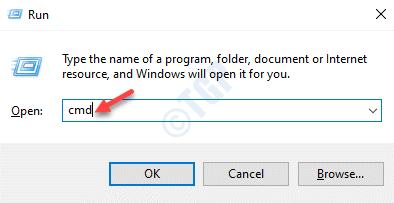
Paso 3: En el Solicitante del sistema (administración) Ventana, ejecute el siguiente comando y presione Ingresar:
sfc / escanno
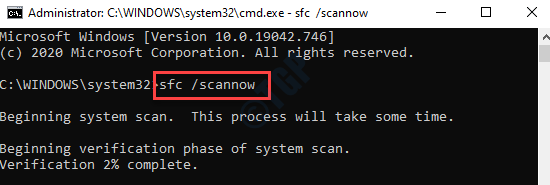
El proceso lleva un tiempo, así que espera pacientemente hasta que termine y vea el mensaje de éxito.
Etapa 4: Ahora, repite el Pasos 1 y 2 de nuevo para abrir el Solicitante del sistema Ventana con derechos de administrador.
Paso 5: A continuación, copie y pegue el siguiente comando en el elevado Solicitante del sistema y golpear Ingresar:
Dism /online /limpiando-imagen /restauración
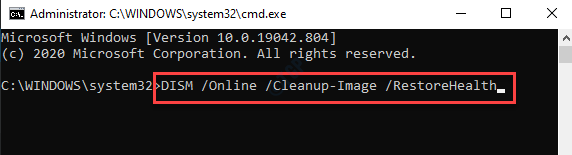
Este proceso también lleva un tiempo, por lo tanto, espere hasta que detecte cualquier problema, los repare y devuelva el mensaje de éxito.
Una vez hecho esto, reinicie su PC y debería poder instalar la actualización pendiente de Windows sin ver el error de actualización de Windows - 0x800f0982.
Método 5: Descargue las actualizaciones requeridas manualmente
Paso 1: presione el Ganar + yo teclas juntas en su teclado para iniciar el Ajustes aplicación.
Paso 2: En el Ajustes aplicación, haga clic en el actualizacion de Windows opción.
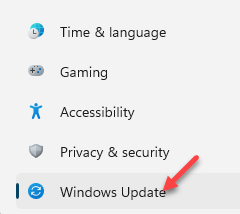
Paso 3: Luego, en el actualizacion de Windows La página, en el lado derecho, haga clic en Historial de actualizaciones.
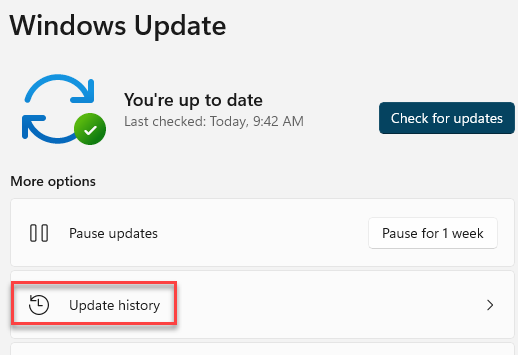
Etapa 4: En el Historial de actualizaciones Ventana, tenga en cuenta el Número de KB de la actualización que no pudo instalar.
Paso 5: Ahora que tienes el Número de KB, Visite la página oficial de Catálogo de actualizaciones de Microsoft.
Aquí, escriba el Número de KB Notaste en Etapa 4 y presione el Buscar botón al lado.
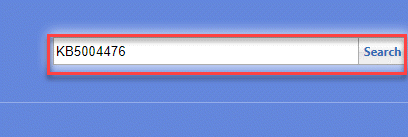
Paso 6: Se le dirigirá a la página de resultados de búsqueda.
Clickea en el Descargar botón junto a la actualización, según la arquitectura de su sistema (32 bits o 64 bits).
*Nota - Para saber cómo verificar si su sistema es De 32 bits o De 64 bits, Consulte este artículo.
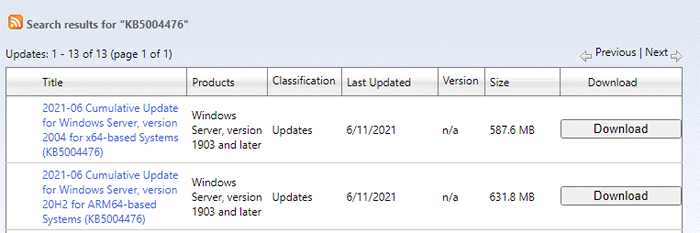
Una vez descargado, termine de instalar la actualización y reinicie su PC para verificar si el error de actualización de Windows - 0x800f0982 esta resuelto.
Método 6: Inicie el servicio del instalador de los módulos de Windows
Paso 1: presione el Ganar + x teclas juntas en su teclado para abrir el Ejecutar comando caja.
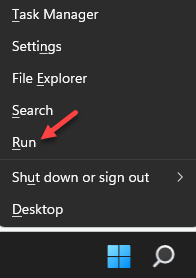
Paso 2: En el Ejecutar comando Campo de búsqueda, escriba CMD y presione el Ctrl + Shift + Enter claves de atajo para abrir el elevado Solicitante del sistema.
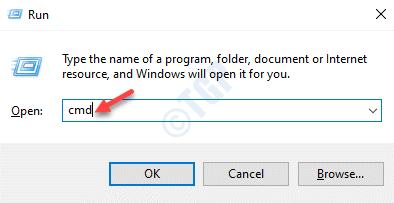
Paso 3: En el Solicitante del sistema (administración) Ventana, ejecute el siguiente comando y presione Ingresar:
SC Config TrustedInstaller Start = Auto
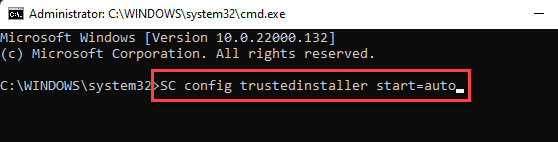
Una vez hecho esto, reinicie su PC y verifique si ahora puede instalar la actualización pendiente sin ver el error.
Método 7: Borre la carpeta SoftWaredistribution y Systemresources
Paso 1: presione el Win + R teclas de acceso directo en su teclado para iniciar Ejecutar comando.
Paso 2: En el campo de búsqueda, escriba CMD y presione el Ctrl + Shift + Enter teclas de acceso rápido para abrir el Solicitante del sistema Ventana en modo administrador.
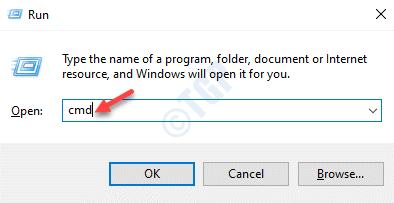
Paso 3: Ahora, ejecute los siguientes comandos en el Solicitante del sistema (administración) Ventana, una por una y golpea Ingresar Después de cada comando:
net stop wuauserv bits net net
Esto deshabilitará el actualizacion de Windows Servicio y el Brocas servicio hasta que borre el caché del Distribución de software o Los recursos del sistema carpeta.
Etapa 4: Ahora, mientras mantiene el Solicitante del sistema Abra, presione el Ganar + e teclas juntas en su teclado para abrir el Explorador de archivos ventana.
En el Explorador de archivos Ventana, navegue a la ubicación a continuación:
C: \ Windows \ SoftwareDistribution
Paso 5: Una vez que estés en el Distribución de software carpeta, seleccione todos los contenidos y presione Borrar.
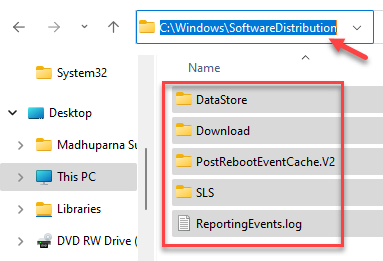
Paso 6: Ahora, regrese a la página de inicio del Explorador de archivos y navegue a la ubicación a continuación:
C: \ Windows \ Systemresources
Paso 7: Seleccione todos los archivos y carpetas en esta ubicación y presione Borrar.
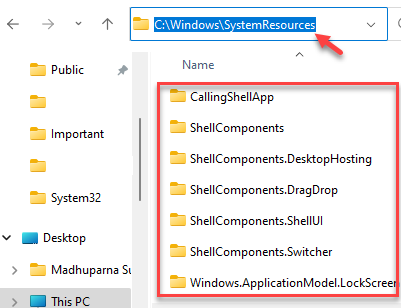
Paso 8: Ahora, vuelve a Solicitante del sistema (administración) y ejecute los siguientes comandos uno tras otro y presione Ingresar Después de cada comando reiniciar el Brocas servicio y el Servicio de actualización de Windows:
Net Start wuauserv bits de inicio neto
Ahora, reinicie su PC e intente instalar el pendiente Actualizar. No deberías encontrarte con el 0x800f0982 Error más.
Método 8: desinstalar y reinstalar cualquier paquete de idioma adicional
Paso 1: presione el Ganar + yo teclas de acceso rápido para abrir el Ajustes ventana.
Paso 2: En el Ajustes Ventana, haga clic en Tiempo e idioma.
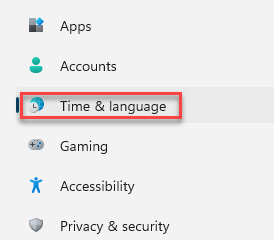
Paso 3: En la siguiente ventana, haga clic en el Idioma y región opción en el lado izquierdo del panel.
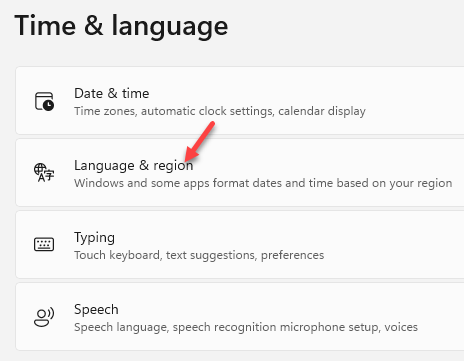
Etapa 4: Ahora, ve al lado derecho de la ventana, desplácese hacia abajo y debajo del Idiomas preferidos sección, vaya al idioma que desea eliminar, haga clic en los tres puntos horizontales al lado del idioma y seleccione el Eliminar opción.
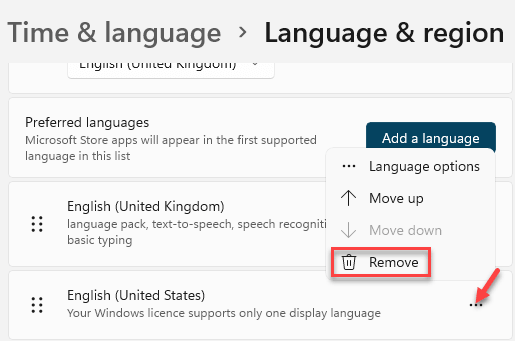
Paso 5: Una vez que haya retirado el idioma, para agregarlo nuevamente, haga clic en el Añadir un idioma botón.
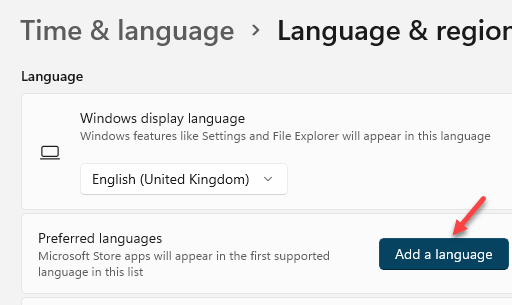
Paso 6: En el Elija un idioma para instalar Ventana, busque el idioma en el que retiró Etapa 4 y quieres volver a instalarlo ahora.
Seleccione el idioma de la lista y luego presione Próximo.
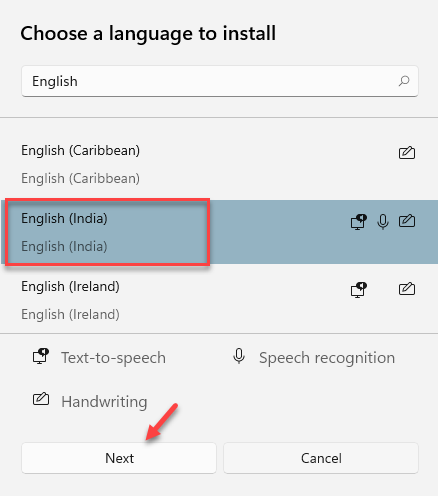
Paso 7: Luego, en el Instalar características del idioma ventana, mantenga todas las opciones marcadas y presione el Instalar Botón Completa el proceso de instalación.
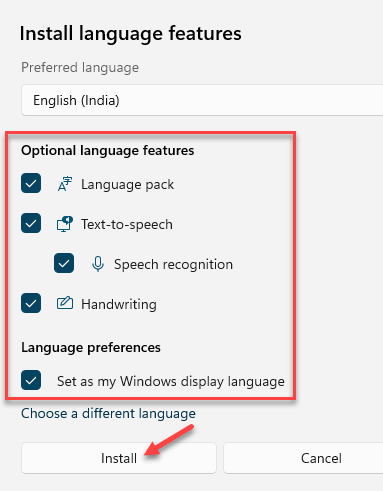
Una vez que haya reinstalado con éxito el idioma, regrese e intente instalar la actualización y debe pasar sin problemas sin que aparezca el error.
Método 9: edite la configuración del registro
Paso 1: presione el Win + R teclas juntas en su teclado para abrir el Ejecutar comando caja.
Paso 2: En la barra de búsqueda, escriba regedit y presionar DE ACUERDO Para abrir el Editor de registro ventana.
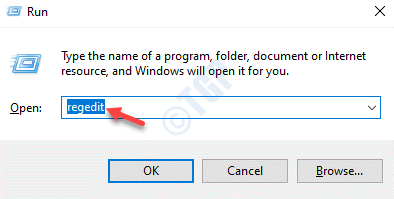
Paso 3: En el Editor de registro Ventana, navegue a la ruta de abajo:
HKEY_LOCAL_MACHINE \ Software \ Policies \ Microsoft \ Windows \ WindowsUpdate
Ahora, ve al lado derecho y localice las llaves - Wuserver y Wistatusserver.
Etapa 4: Seleccione ambas teclas - Wuserver y Wistatusserver y golpear Borrar.
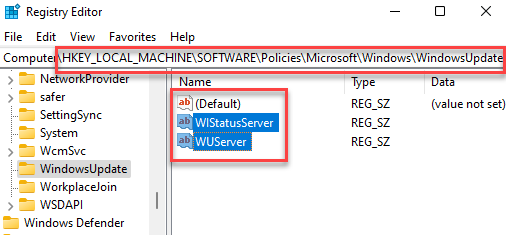
Una vez hecho, cierre el editor de registro y reinicie su PC. Ahora, debería poder instalar la actualización pendiente sin ningún problema.
Método 10: Realizar arranque limpio
Cuando ninguno de los métodos anteriores funciona, puede intentar realizar una bota limpia como se muestra a continuación:
Paso 1: presione el Ganar + x teclas de acceso rápido y seleccionar Correr de la lista para abrir el Ejecutar comando ventana.
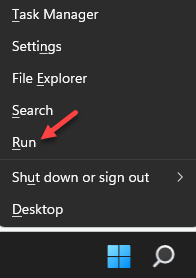
Paso 2: En la ventana Ejecutar comando, escriba msconfig En el campo de búsqueda y presione Ingresar Para abrir el Configuración del sistema ventana.
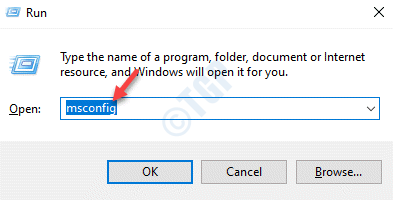
Paso 3: En el Configuración del sistema Ventana, seleccione el Servicios pestaña y marque la casilla junto a Esconder todos los servicios de Microsoft.
A continuación, presione el Desactivar todo botón.
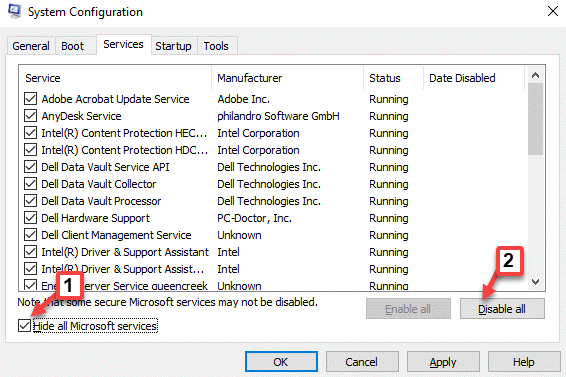
Etapa 4: Ahora, ve al Puesta en marcha pestaña y haga clic en el Abrir administrador de tareas enlace.
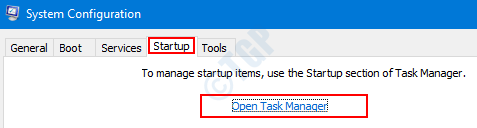
Paso 5: En el Administrador de tareas ventana, debajo del Puesta en marcha pestaña, seleccione cada uno de los servicios y seleccione Desactivar.
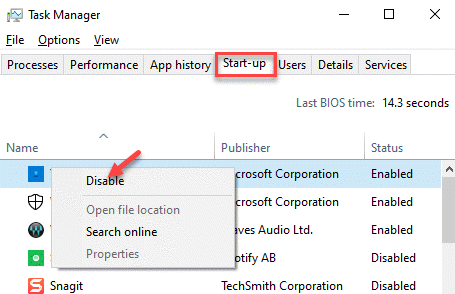
Paso 6: Ahora, cierre el Administrador de tareas ventana.
presione el DE ACUERDO en el Configuración del sistema Ventana y reinicie su PC.
Ahora puede intentar instalar la actualización pendiente y no debe encontrar el error nuevamente.
- « Cómo cambiar los filtros de color en Windows 11
- Arregle Windows 11 apagado lento y reinicie el problema »

